软件介绍
迅捷录屏大师电脑版是一款非常小巧实用的电脑屏幕视频录制工具,功能看上去简单但是设置却不少,无论是模式、音频还是画质,这款软件都可以进行调节,让网友可以录制出自己满意的视频。这并且支持网友对录制区域进行自定义,避免了全屏录制需要在做后期的情况发生,大大提升网友工作效率。
迅捷录屏大师电脑版不仅可以帮助我们的用户录制视频,而且这款软件还拥有非常强大的视频编辑功能。我们可以通过使用迅捷录屏大师破解版来将已经录制好的视频内容进行剪辑处理,从而让这些视频的效果达到最佳状态。
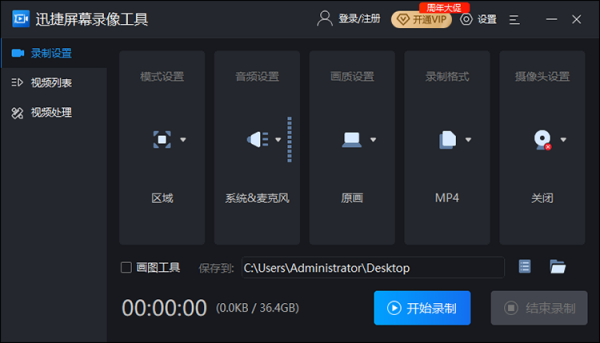
软件特色
热门手游,游戏直播
流畅录制王者荣耀、和平精英、QQ飞车、平安京等手游,分享游戏技巧,制作游戏攻略,成为游戏达人,没有限制录制时长,后台自动录制,随时观看回放。
教学视频,教程攻略
录制教程视频,教师疫情期间的网课,各种热门游戏攻略,微课等一应俱全。
视频编辑,美拍
一键开启美颜,丰富滤镜,记录多彩生活。支持视频剪辑,合并分割,快放、慢放、倒放、配乐、配音、打码、去水印,添加主题、特效、滤镜、字幕、动态贴纸。
视频制作,特效拉满
多种模板,超好玩的特效,一键制作音乐相册,轻松记录娱乐瞬间。
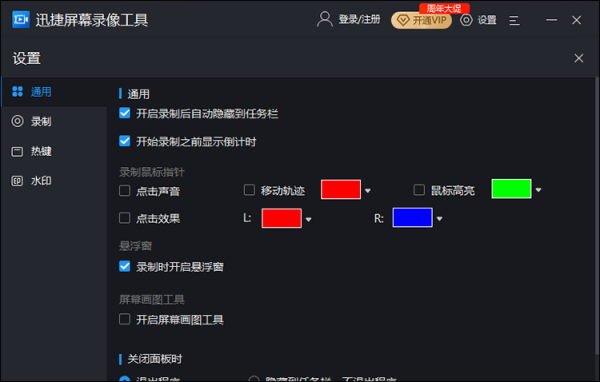
软件功能
1、多场景录制
本工具兼容多场景录制,如:课堂教学、视频会议、Vlog录制、游戏、影视以及监控等
2、定时录制
用户可以使用本工具的定时录制功能,预设录制时间、模式以及声源,工具会进行自动化录制操作。
3、注释涂鸦
如果想要屏幕更加生动形象,用户可以在屏幕上添加涂鸦、注释等标记效果,广泛适用于教学、会议等场景。
4、鼠标效果
在录制屏幕时,用户还可以对鼠标的光标效果进行设置,例如设置鼠标点击的声音、移动轨迹颜色以及鼠标光标的特效等,让用户直观感受你的鼠标位置,让操作演示更加明了。
迅捷录屏大师如何设置录屏清晰度
当我们在电脑中录制屏幕内容的时候,有时对录屏清晰度是有一些要求的。刚刚接触录屏的小伙伴可能不知怎么调整录屏的清晰度,这样是很不容易录制出符合要求的视频。今天小编给大家分享一下电脑录屏的具体操作,不知如何设置录屏清晰度的小伙伴,可以参考看看啊!
使用工具:迅捷屏幕录像工具
迅捷屏幕录像工具是一款操作比较简单的录屏软件,该软件支持多个场景视频的录制,例如网络课件、游戏视频、视频会议、聊天页面等。轻松实现屏幕和声音的同步,帮助用户解决各种需要录制屏幕的问题。
电脑录屏操作:
打开电脑中的迅捷屏幕录像工具之后,大家可以看到该软件的一些功能,在屏幕录像工具的界面中,我们看到的模式设置、音频设置等多项设置是录屏中的一些基础设置,大家要根据个人的需求一一调整设置即可。
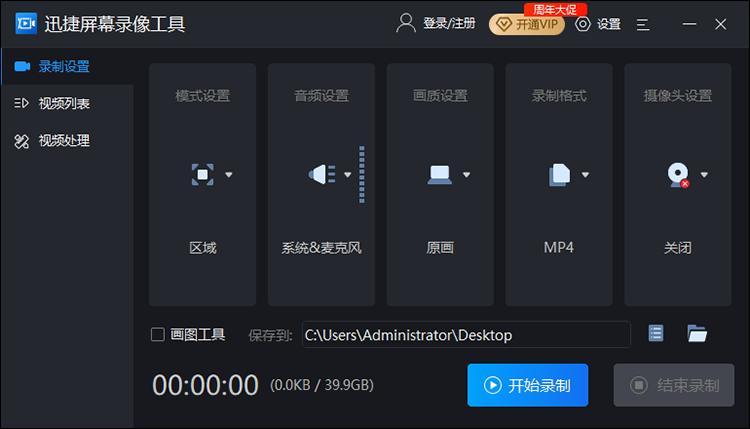
在录屏的过程中,很多小伙伴是挺注重清晰度这一参数的,大家在完善以上的设置时,大家要注意调整画质设置,因为影响录制视频清晰度的就是画质设置了。大家如果是需要录制清晰度比较高的视频,可以从中选择【原画】。
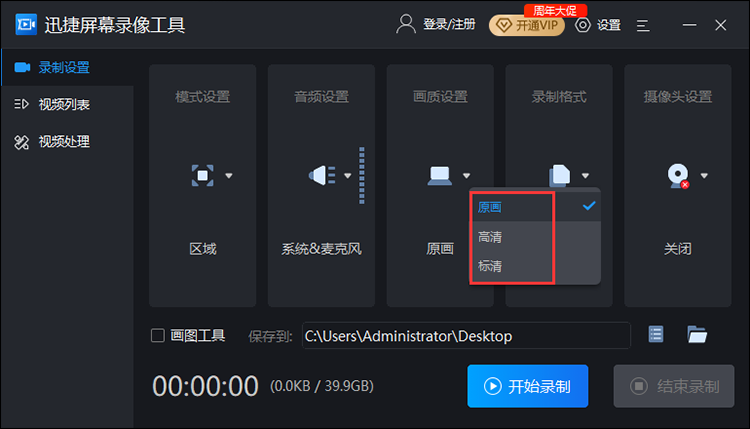
另外在录制屏幕视频之前,大家还有录制视频的保存路径需要调整下,在【保存到】中点击更改目录,将详细的保存位置修改下就可以了。大家接下来就可以点击【开始录制】按钮,去录制屏幕中的内容了。
<img alt="更改保存目录" width="600px;" data-cke-saved-src="http://www.xunjieshipin.com/wp-content/uploads/2021/04/3-3.png" src="http://www.xunjieshipin.com/wp-content/uploads/2021/04/3-3.png" "="">
在屏幕录像工具中,除了录制设置,【视频列表】中是保存录制视频的位置,大家录制的视频记录没有删除的话,都会保存在这里。如果大家想对录制好的视频进行一些简单编辑操作的话,可以在【视频处理】中对视频进行分割或合并操作。
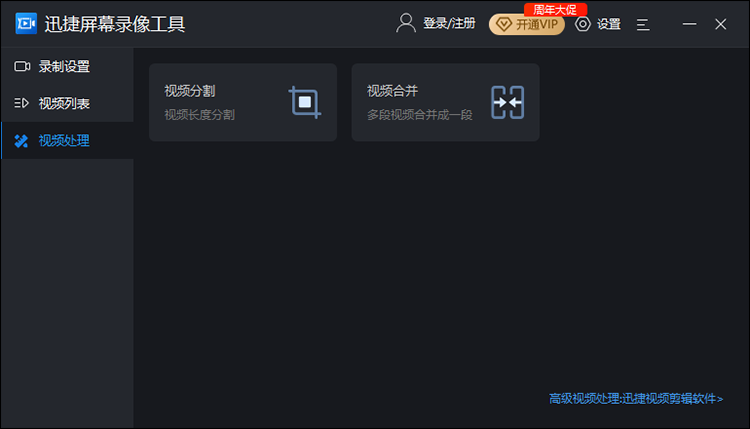
那么以上就是如何设置录屏清晰度的相关操作了,录屏是很多小伙伴在工作或生活中经常可以接触到,如果大家不会设置录屏清晰度的话,根据以上的内容,大家可以尝试看看啊!
迅捷录屏大师电脑版常见问题
问:怎么在录制屏幕的过程中进行标注?
开启「录屏悬浮窗」,在录制过程中可点击悬浮窗,选择「画笔」工具进行标注。
问:在录制游戏的过程中闪退是怎么回事?
可能是手机的运行内存不足,建议清理部分后台应用,只保留游戏和录屏软件。
问:录制出来的视频保存到了哪里?
迅捷录屏大师默认的视频保存路径为「/sdcard/hudun/rec」,也可以点击软件右上角「视频管理」直接查看。
问:为什么录制按钮点击不了,没有反应?
软件需要授予屏幕录制以及录音权限才能正常使用,可前往手机设置检查下相应权限是否开启。
问:如何给视频添加配乐?
进入「视频编辑」功能,点击「配乐」,选择本地音乐添加即可。
问:如何给视频变速?
进入「视频编辑」功能,点击「片段剪辑」,使用「变速」功能,即可给视频加减2倍速、4倍速。
问:如何分割视频片段?
进入「视频编辑」功能,点击「片段编辑」,使用「分割」功能,单击即可分割视频片段。
问:怎么给视频添加字幕?
进入「视频编辑」功能,添加视频,点击字幕,即可选择字幕样式进行添加。
问:录制的视频卡顿延迟怎么办?
清理手机内存,关闭除迅捷录屏大师以外的其他应用,保证手机运行流畅,再进行录制。
迅捷录屏大师电脑版安装方法
1、在开心电玩下载官方版软件包,解压,运行“exe.文件”,双击打开安装文件,会出现下图,需要稍等片刻。
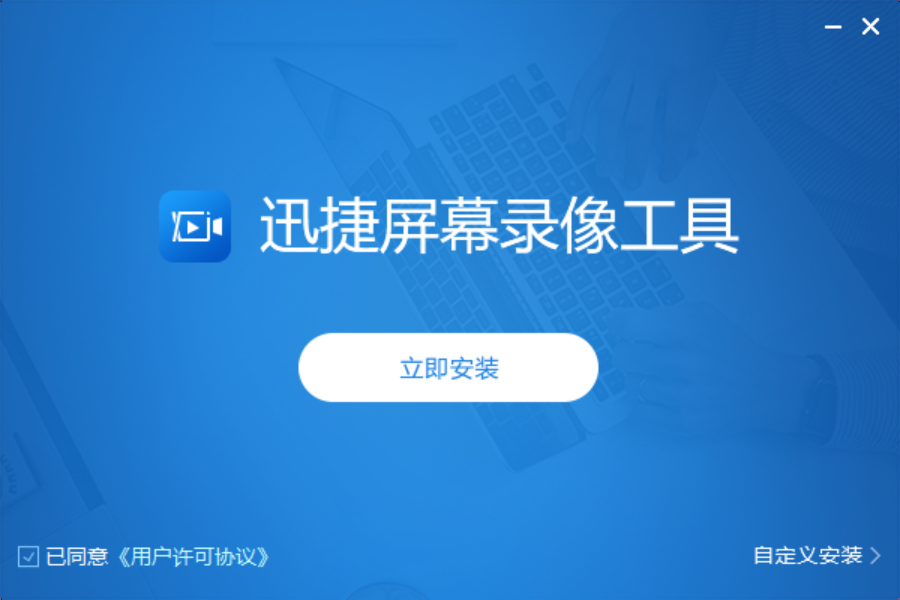
2、等待片刻出现安装界面,可以点击“快速安装”按钮进行安装,也可以点击“自定义安装”自主选择安装位置,这里点击自定义安装。
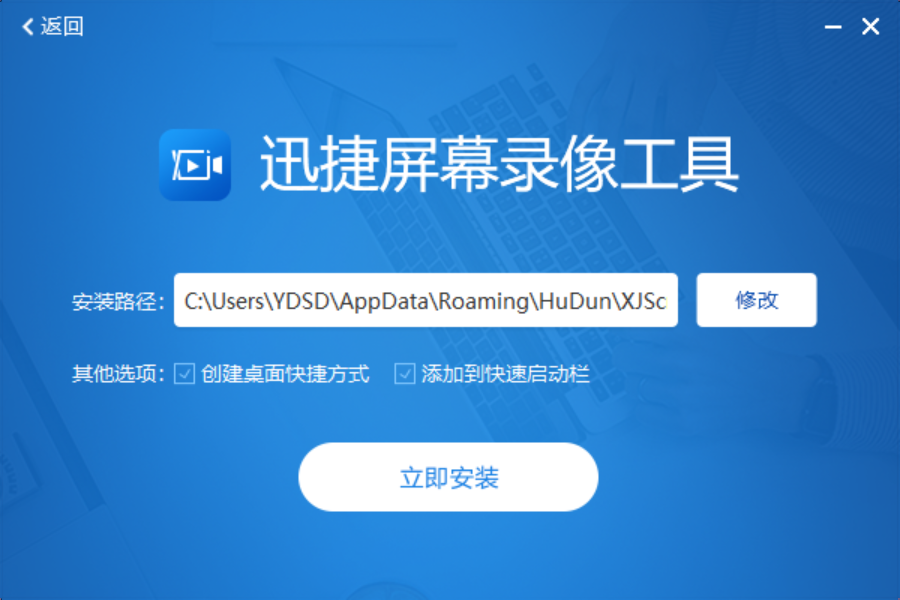
3、点击“浏览”按钮,选择安装目录,建议不要选择C盘,设置完之后点击“立即安装”。

4、之后就会进入安装模式,需要一段时间,等待安装完毕即可。
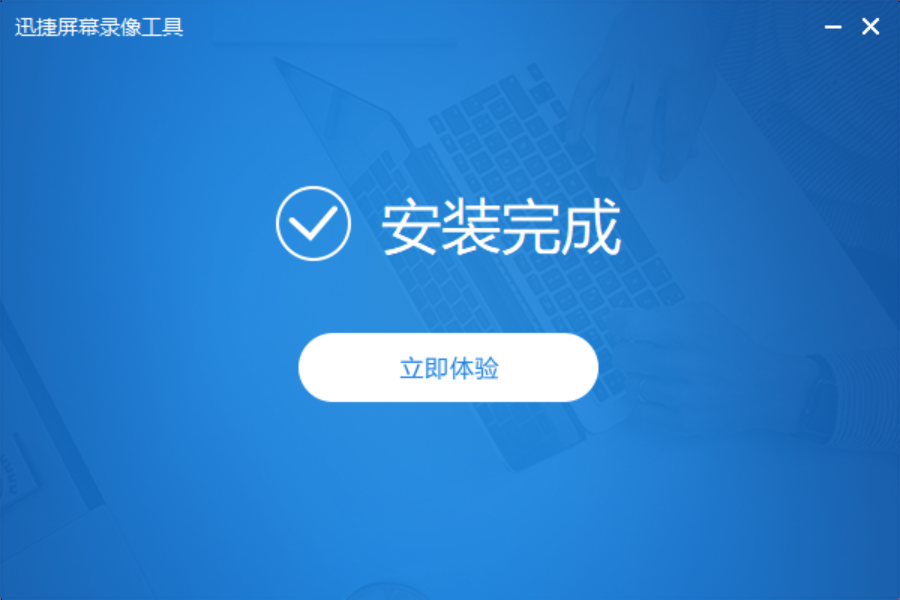



















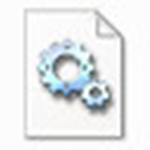
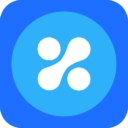


























 浙公网安备 33038202002266号
浙公网安备 33038202002266号